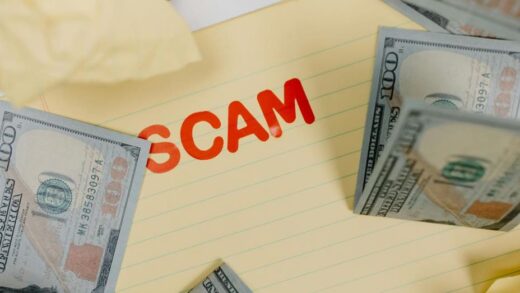Как увидеть свой пароль Discord
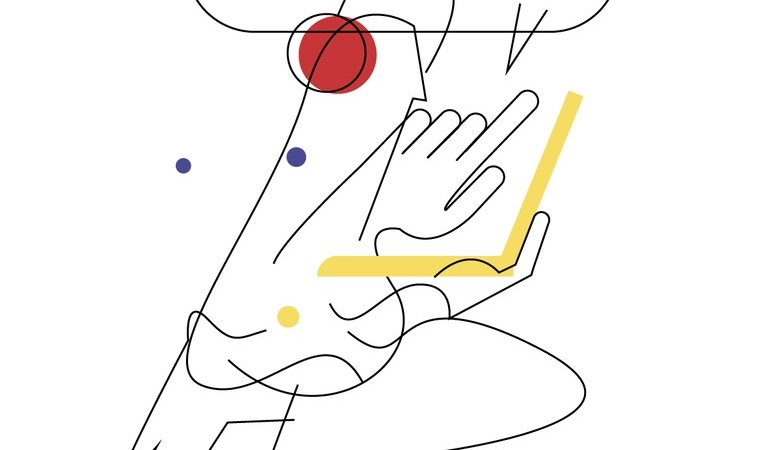
Чтобы увидеть свой пароль Discord, вам нужно перейти к «Менеджеру паролей» в Gmail.
Если вы используете iPhone, вы можете увидеть свой пароль Discord, перейдя в «Пароли» в настройках.
«Менеджер паролей» в Gmail позволяет просматривать сохраненные пароли как для Android, так и для iOS.
Есть большая вероятность, что ваш пароль Discord сохранен в «Менеджере паролей».
Для пользователей iPhoneвы можете найти сохраненные пароли в настройках.
Вы также можете попросить Siri найти пароль для определенного приложения, такого как Discord.
Если вы забыли свой пароль Discord, но уже вошли в систему, лучше пока не сбрасывать пароль.
Пока вы не подтвердите, что действительно потеряли свой пароль, вы можете сбросить его на экране входа в Discord.
В этом руководстве вы узнаете, как увидеть свой пароль Discord (если вы его забыли), не сбрасывая его.
Как посмотреть свой пароль Discord на iPhone/Android
Чтобы увидеть свой пароль Discord на iPhone/Android, вам нужно сначала открыть приложение Gmail.
Затем перейдите в «Менеджер паролей» и нажмите «discord.com».
После того, как вы нажмете на «discord.com», вы сможете увидеть свой адрес электронной почты и пароль Discord.
Нажмите на значок «глаз» чтобы увидеть свой пароль Discord.
Вы также можете нажать на значок «дублировать», чтобы скопировать свой пароль Discord.
Этот метод работает как для iPhone, так и для Android.
Однако вам нужно иметь приложение Gmail.
Если у вас нет приложения Gmail, вам необходимо сначала загрузить его из App Store или Google Play Store.
Существует высокая вероятность того, что ваш пароль Discord сохранен в Менеджере паролей вашей учетной записи Google.
Вот как увидеть свой пароль Discord на iPhone/Android:
1. Откройте приложение Gmail и нажмите на изображение своего профиля.
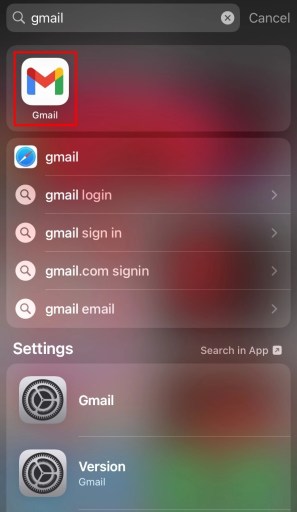
Во-первых, вам нужно установить приложение Gmail на вашем устройстве.
Перейдите в App Store или Google Play Store, найдите «Gmail» и загрузите его.
Если на вашем устройстве уже установлено приложение Gmail, вы можете найти его, проведя вниз от середины экрана (для iPhone).
Затем, нажмите на приложение Gmail чтобы открыть его.
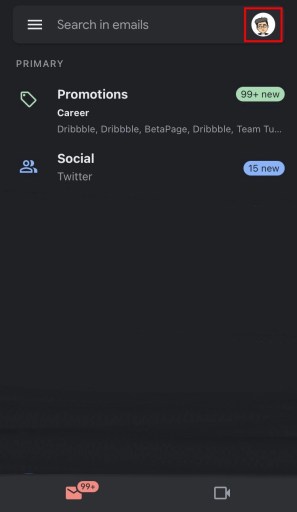
Если вы открыли приложение Gmail в первый раз, вам необходимо войдите в свою учетную запись Google.
Введите адрес электронной почты и пароль своей учетной записи Google, чтобы войти в систему.
После того, как вы вошли в систему, вы попадете в свой почтовый ящик.
На верхней панели навигации вы увидите изображение своего профиля.
Нажмите на изображение своего профиля для открытия ваших счетов.
2. Перейдите к «Менеджеру паролей».
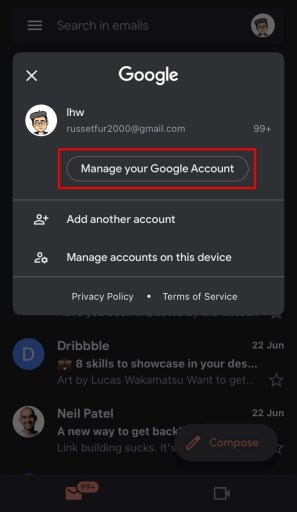
После того, как вы нажмете на изображение своего профиля, вы увидите все свои учетные записи Google.
Вы можете добавлять и управлять своими учетными записями Google здесь.
Под текущей учетной записью, в которую вы вошли, вы увидите кнопку «Управление учетной записью Google».
Нажмите «Управление своей учетной записью Google». чтобы перейти к управлению учетной записью Google.
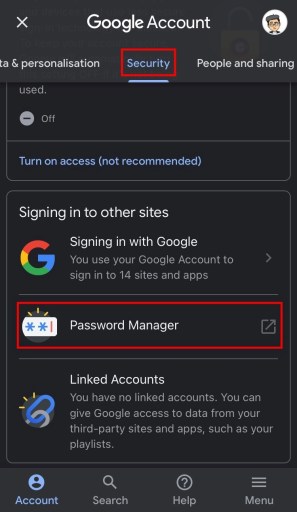
После того, как вы нажали «Управление своей учетной записью Google», вам может потребоваться войти в свою учетную запись Google.
Затем вы попадете в настройки своей учетной записи Google.
В настройках вашей учетной записи Google вы увидите верхнюю панель навигации с несколькими вкладками.
Сюда входят «Главная», «Личная информация», «Данные и персонализация» и многое другое.
Прокрутите вправо от панели навигации и нажмите «Безопасность».
После того, как вы нажмете «Безопасность», вы попадете в настройки безопасности.
Прокрутите вниз настройки безопасности, пока не найдете Менеджер паролей.
Нажмите на «Менеджер паролей» чтобы открыть менеджер паролей.
3. Нажмите на «discord.com» и скопируйте свой пароль.
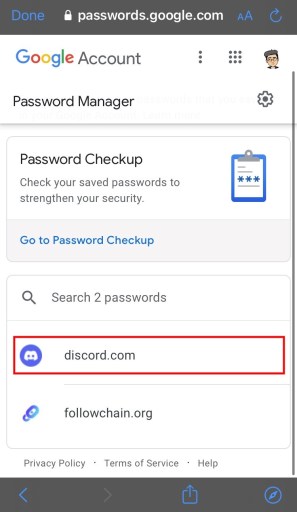
После того, как вы нажмете «Менеджер паролей», вы попадете в Менеджер паролей.
В диспетчере паролей вы сможете просматривать, изменять или удалять пароли, которые вы сохранили в своей учетной записи Google.
Прокрутите страницу вниз и найдите пароль «discord.com».
Вы также можете использовать панель поиска и выполнить поиск по запросу «discord».
Затем, нажмите на «discord.com» чтобы открыть свой пароль Discord.
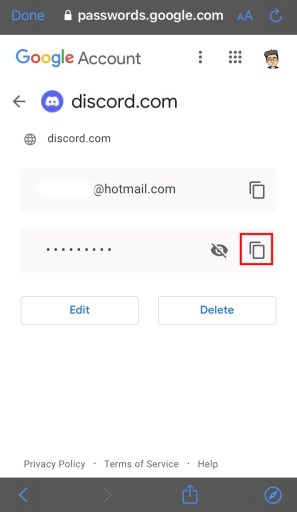
После того, как вы нажали на «discord.com», вам нужно снова войти в свою учетную запись Google.
Это необходимо для подтверждения вашей личности.
Затем вы увидите свои данные для входа в Discord.
Это включает в себя ваш адрес электронной почты и пароль, которые вы использовали для создания учетной записи Discord.
Нажмите на значок «глаз», чтобы увидеть свой пароль Discord.
Вы также можете нажмите на значок «дублировать» чтобы скопировать пароль Discord!
Как посмотреть свой пароль Discord на iPhone
Чтобы увидеть свой пароль Discord на iPhone, вам нужно сначала открыть настройки и нажать «Пароли».
Затем вы сможете увидеть свой пароль Discord, нажав «discord.com».
Если вы используете iPhone, ваши пароли будут автоматически сохранены на вашем устройстве.
Однако вам нужно разрешить вашему iPhone сохранять ваши пароли.
Если в прошлом вы разрешили своему iPhone сохранять пароль Discord, вы сможете его найти. в настройках вашего телефона.
Вот как увидеть свой пароль Discord на iPhone:
1. Откройте настройки и нажмите «Пароли».
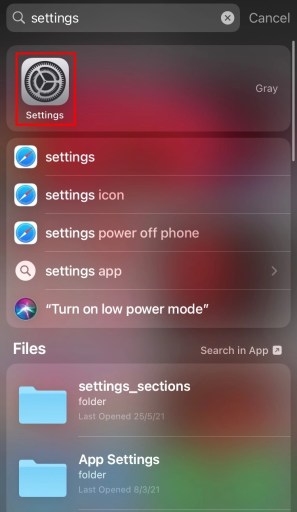
Первый шаг — зайти в настройки.
Чтобы найти настройки, проведите пальцем вниз от середины экрана.
Затем найдите «Настройки» в строке поиска.
Следующий, нажмите «Настройки» чтобы открыть настройки iPhone.
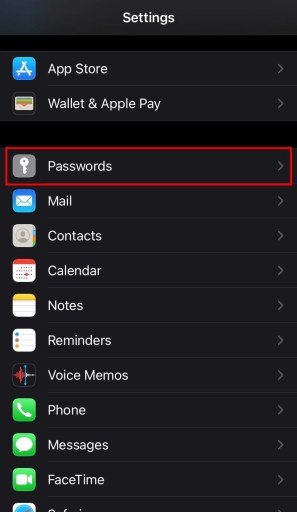
После того, как вы нажмете «Настройки», вы попадете в настройки своего iPhone.
В настройках вы увидите несколько вариантов, таких как «Режим полета», «Wi-Fi», «Bluetooth» и другие.
Прокрутите вниз, пока не найдете опцию «Пароли».
Затем, нажмите «Пароли» чтобы открыть ваши пароли.
2. Нажмите на «discord.com»
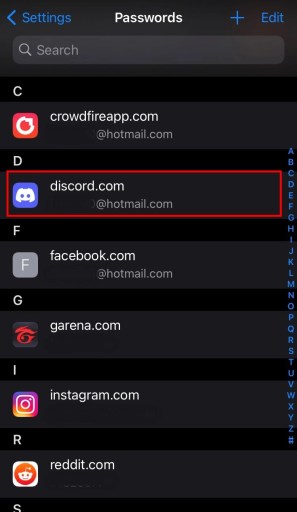
После того, как вы нажали «Пароли», вам нужно ввести свой пароль или использовать Touch ID для просмотра сохраненных паролей.
Затем вы увидите список сохраненных паролей.
Здесь вы сможете находить, редактировать и удалять сохраненные пароли.
Прокрутите список вниз, пока не найдете «discord.com».
Затем, нажмите на «discord.com» для просмотра вашего пароля Discord.
3. Скопируйте свой пароль
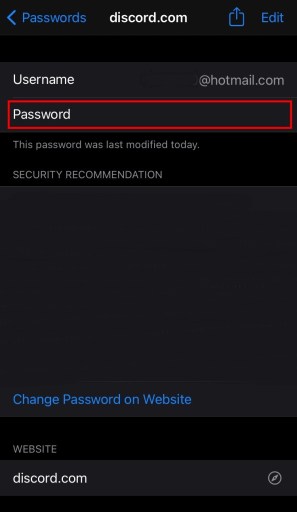
После того, как вы нажмете на «discord.com», вы сможете увидеть свои данные для входа в Discord.
Ваш адрес электронной почты Discord будет отображаться в поле «Имя пользователя».
Ваш пароль Discord будет отображаться в поле «Пароль».
На скриншоте выше поле пароля скрыто, но вы увидите там свой пароль.
Нажмите и удерживайте поле пароля, затем нажмите «Копировать» чтобы скопировать пароль Discord!
Заключение
Если вы используете два метода, упомянутых в этом руководстве, у вас есть высокие шансы найти свой пароль Discord.
Однако, если вы все еще не можете найти свой пароль Discord, вам необходимо сбросить его.
Вы можете сделать это, выбрав “Забыли пароль?” связь на экране входа в Discord.
Затем проверьте папку «Входящие» и «Спам», чтобы узнать, как изменить пароль.
Если вы утерян доступ к вашему адресу электронной почтывы можете восстановить свою учетную запись, следуя этому руководству.
дальнейшее чтение
Как получить индивидуальное богатое присутствие в Discord
Как отменить Discord Nitro
150+ крутых, забавных и милых имен в Discord